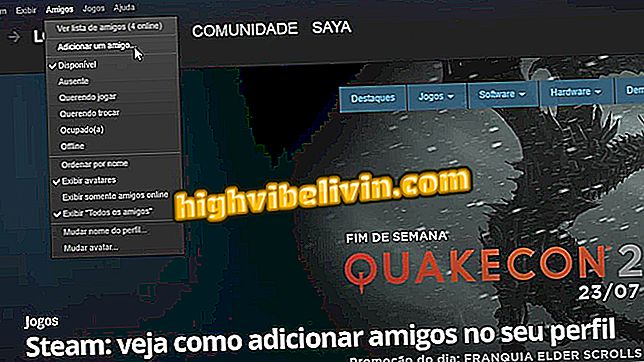Jak kupić tanie notebooki za pomocą Porównaj
Porównaj to bezpłatna platforma online, która pomaga znaleźć najlepsze ceny elektroniki, w tym tanie notebooki. Uruchomiona w lipcu strona jest agregatorem ofert zdolnym do gromadzenia i weryfikowania wartości z tego samego urządzenia w różnych sklepach internetowych. W ten sposób użytkownik może wybrać urządzenie bardziej na koncie i przeprowadzić transakcję poprzez e-commerce. Na ekranie zakupu wyświetlane są inne szczegóły dotyczące sprzedaży, na przykład, jeśli produkt jest oferowany z bezpłatną wysyłką do Twojego regionu.
Podczas korzystania z platformy do wyboru notebooka można ustawić filtry, aby wybrać funkcje laptopa i ustawić pułap wydatków, wśród innych opcji. Aby nauczyć się korzystać z funkcji Porównaj, aby kupić nowy notebook z niską ceną, zapoznaj się z samouczkiem.
CZYTAJ: Dobrze, pięknie i tanio? Notebook obiecuje wysoką wydajność i uczciwą cenę w Brazylii

Samouczek pokazuje, jak korzystać z platformy porównania, aby znaleźć tani notebook do kupienia przez Internet
Krok 1. Przejdź do porównania (compare.techtudo.com.br) i kliknij opcję "Notatniki";

Działanie, aby rozpocząć wyszukiwanie notebooków w usłudze Porównaj
Krok 2. Możesz wybrać jedną z kategorii najbardziej pasujących do produktu, który chcesz kupić. W tym przykładzie użyjemy opcji "Najtańszy";

Działanie służące do filtrowania wyników przez tańsze produkty w usłudze porównania
Krok 3. Z boku ekranu użyj suwaków, aby ustawić minimalną i maksymalną wartość podczas wyszukiwania notatnika;

Działanie w celu użycia cen filtrów laptopów w usłudze Porównaj
Krok 4. Użyj filtra marki, aby określić, który producent preferujesz dla swojego nowego notebooka. Wystarczy zaznaczyć jedną z opcji, aby filtr został aktywowany;

Filtruj dla producentów notebooków w porównaniu
Krok 5. Użyj filtrów "Typ", aby określić typ produktu, którego szukasz, i "Procesory według serii", aby filtrować wyniki według procesorów używanych w notebookach;

Filtry dla typu produktu i procesorów dla notebooków w porównaniu
Krok 6. Użyj innych filtrów, aby ustawić pamięć, pamięć masową, typ HD, kartę graficzną, szybkość procesora, czy potrzebujesz czytnika optycznego, ekranu dotykowego, systemu operacyjnego i innych funkcji. Pamiętaj, że za pomocą zbyt wielu filtrów ograniczasz opcje urządzenia, zmniejszając w ten sposób ilość wyników wyszukiwania;

Inne filtry do ankiet cenowych dla notebooków na Porównaj
Krok 7. Wynik wyszukiwania wyświetla notatniki z ustawionymi funkcjami. Najlepsza cena jest wyświetlana z szybkim łączem na przycisku "Kup". Jeśli chcesz zobaczyć inne sklepy sprzedające produkt, kliknij "Ceny w 10 sklepach";

Wyniki wyszukiwania dla notebooka w porównaniu
Krok 8. Ekran produktu wyświetla przycisk do kupienia po najtańszej cenie, przynosi historię cen, dzięki czemu można sprawdzić stare wartości przypisane do produktu i informacje o urządzeniu. Aby zobaczyć ceny w innych sklepach, przewiń ekran.

Porównaj ekran wyświetlający ceny notebooka w kilku sklepach internetowych
Produkty z recenzją nr
Krok 1. Kiedy produkt znaleziony w Compare został przetestowany przez naszych redaktorów, link pojawi się po przejrzeniu recenzji. Aby uzyskać dostęp do pełnej recenzji, kliknij "Zobacz więcej".

Działanie mające na celu uzyskanie dostępu do porównywalnego produktu, który został przetestowany przez
Użyj Porównaj, gdy chcesz kupić produkt elektroniczny z najlepszą ceną w Internecie.
Jaki jest najlepszy tani notatnik 2018? Sprawdź forum